Sådan redigeres musikmetadatafiler med Groove Music på Windows 10
2 min. Læs
Opdateret den
Læs vores oplysningsside for at finde ud af, hvordan du kan hjælpe MSPoweruser med at opretholde redaktionen Læs mere

08
Administrering af dine egne musikmetadata er en af de vigtige dele af at kurere et stort musikbibliotek for dem, der undlader streamingtjenester for en oplevelse, som de kontrollerer.
Hvis du ikke var klar over det, er metadata ting som kunstnernavn, albumnavn osv. Du vil gerne administrere det, hvis du har en tilpasset samling af sange fra mange forskellige steder. så din musikapp genkender dine kunstnere nøjagtigt og viser album- og kunstnerkunst korrekt. Mens Microsoft plejede automatisk at hente metadata til musikfiler, forsøger firmaet ikke længere at gøre det med Groove Music-streamingtjenestens død.
Microsoft tilføjede dog en funktion til Groove Music-appen til Windows 10, der lader brugere manuelt smøge ærmerne op og ændre metadata for sig selv. Sådan gør du det.
Sådan ændres metadata manuelt i Groove Music.
- Åbn Groove Music-appen.
- Find den fil, du leder efter, under Min musik. Den skal allerede være på din pc og gemt i en mappe, som Groove Music har adgang til.
- Højreklik på sangen og vælg "Rediger info"
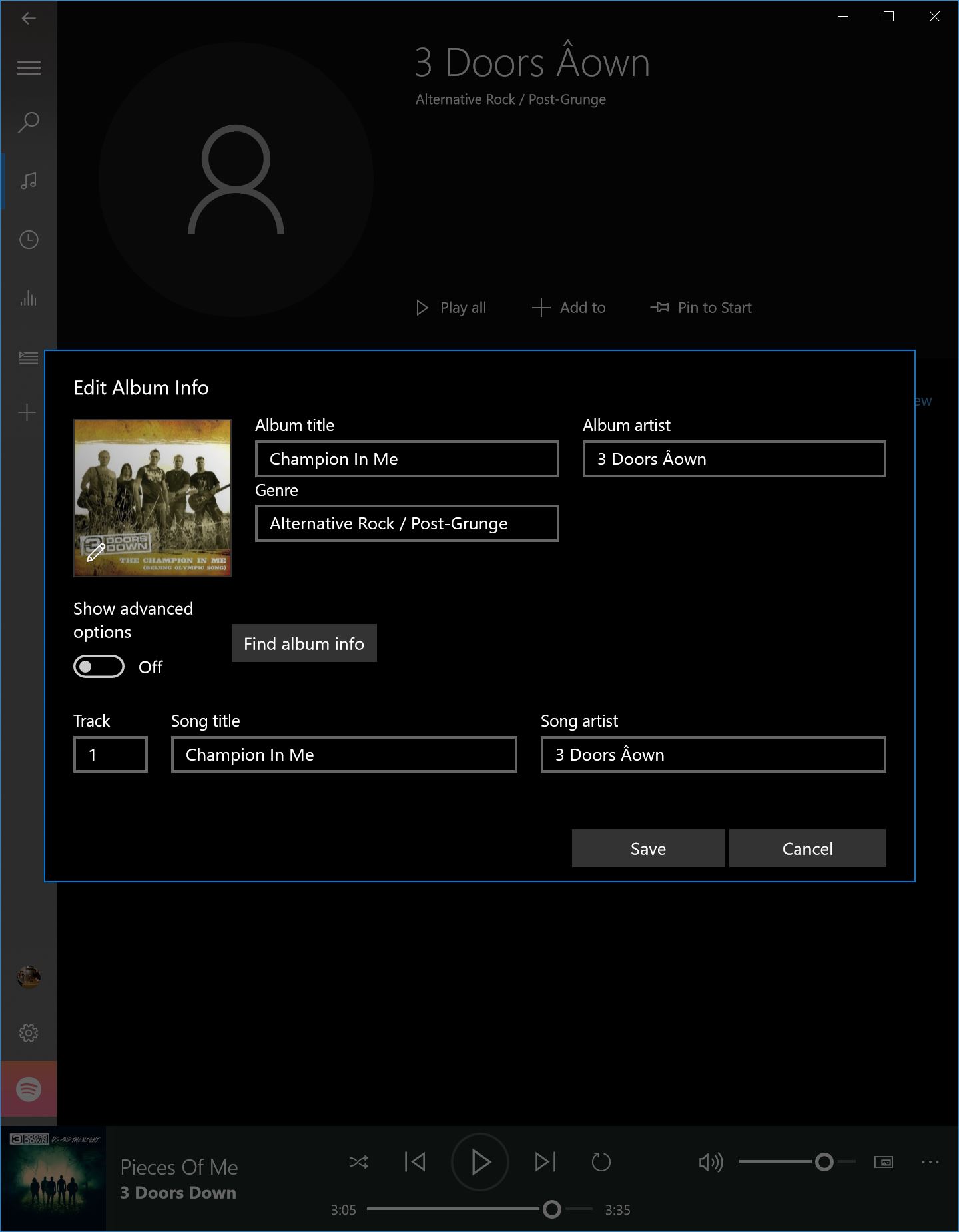
- Når du først er der, kan du nu opdatere den information, du ønsker, inklusive albumtitel og kunstner, genre og så videre. Hvis du ikke ved, hvad du vil indsætte, så gå videre til næste del, hvis du gør det, spring over.
- Du kan bruge Microsofts musikkatalog til automatisk at opdatere metadataene.e Microsoft vil søge i sin musikdatabase og matche sangen med dens tilsvarende kunstner, udgivelsesdato og producenter bedst muligt.
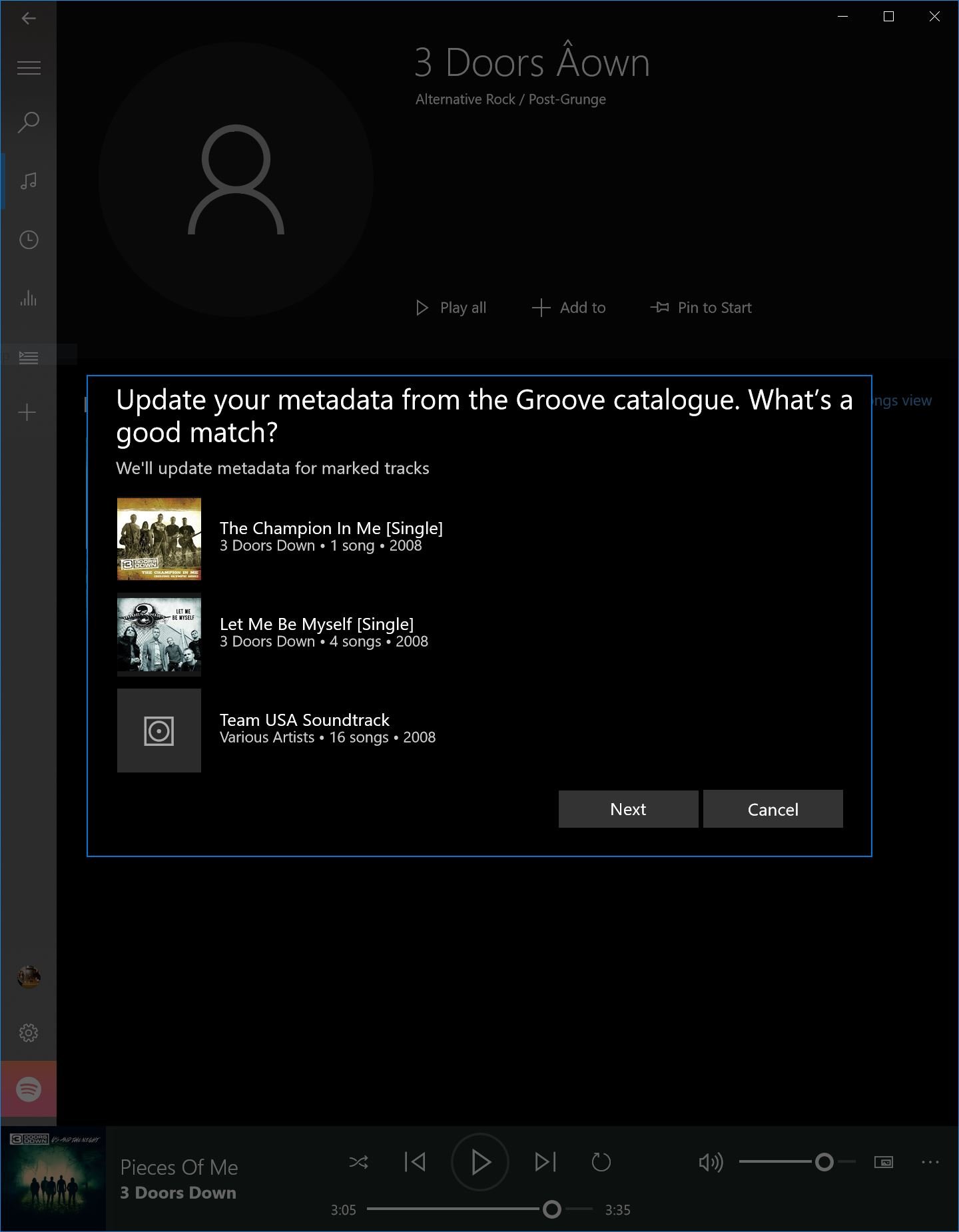
Ikke alle sange er i databasen, så hvis du har nogle nichekunstnere, kan du stadig ende med at skulle manuelt indtaste data selv. - Gem dine ændringer, når du er færdig.








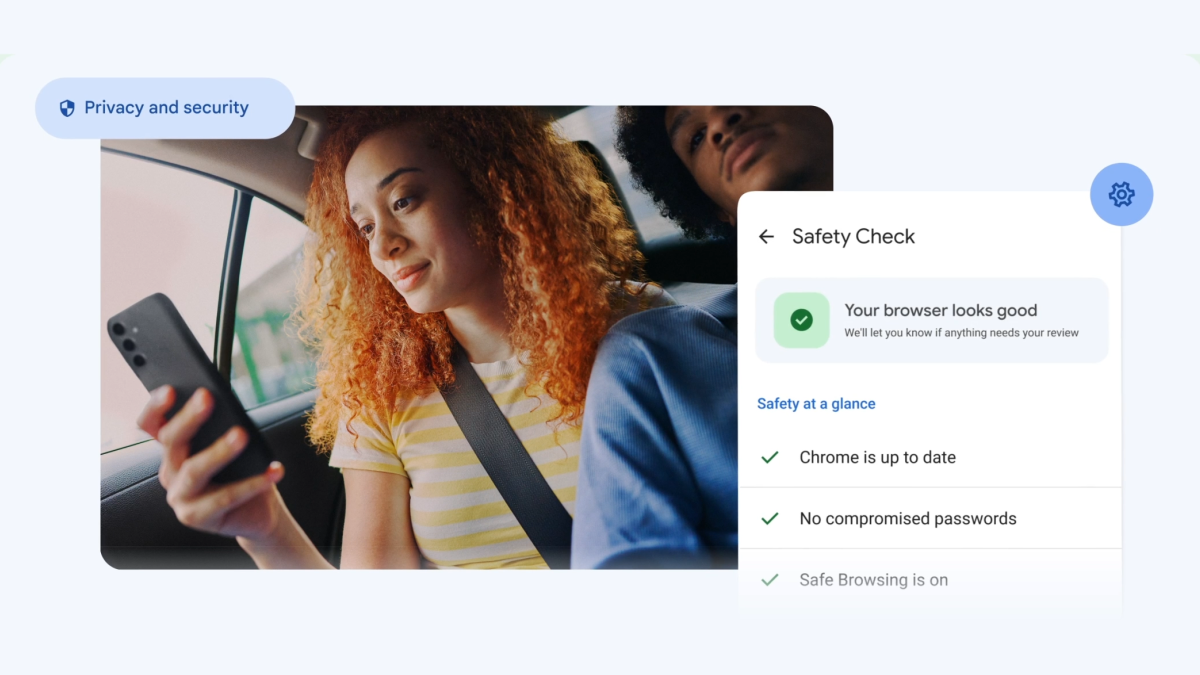
Brugerforum
0 meddelelser